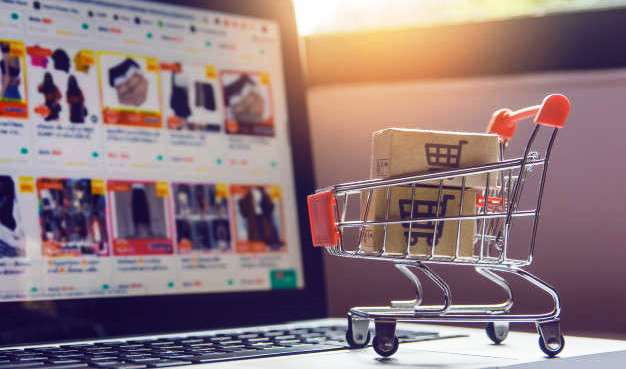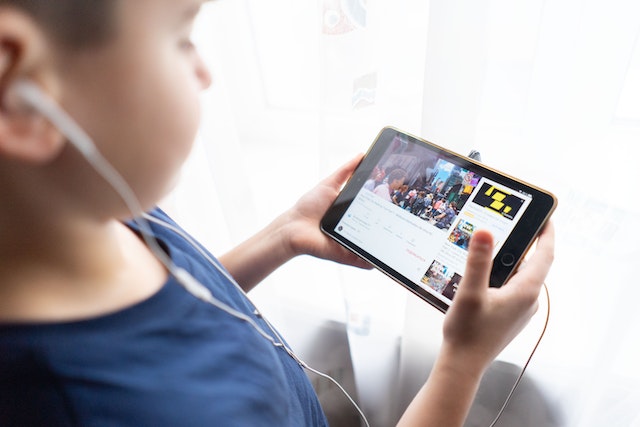2 Cara Mengatur Thumbnail Youtube dari Komputer, Laptop, dan HP
Bagaimana cara mengatur thumbnail youtube yang mudah? Apa saja yang dibutuhkan untuk membuat thumbnail youtube yang sesuai dengan kriteria? Apa saja software atau aplikasi yang bisa digunakan untuk membuat thumbnail Youtube? Bicara tentang thumbnail, mungkin sebagian dari kita sudah tak asing dengan hal ini.
Terlebih lagi, bagi mereka yang memang memiliki channel youtube yang memiliki banyak subscribers atau video yang sudah di unggah dan di monotize sehingga mendapatkan penghasilan dari iklan adsense.
Seperti yang kita tau, thumbnail sendiri merupakan bentuk visual pada video yang mana akan muncul pada tampilan awal video ketika subscribers atau penonton video youtube mampir ke channel kalian untuk melihat video yang kalian upload.
Nah, biasanya untuk thumbnail youtube sendiri menjadi salah satu daya tarik untuk para penonton yang mana membuat mereka tertarik dan ingin mengklik video youtube yang kamu unggah. Sebab hal ini juga, tak sedikit dari content creator youtube yang berusaha untuk membuat thumbnail yang menarik, untuk bisa memikat para penonton youtube agar lebih lama menonton video di channel mereka.
Daftar Isi
Cara Mengatur Thumbnail Youtube
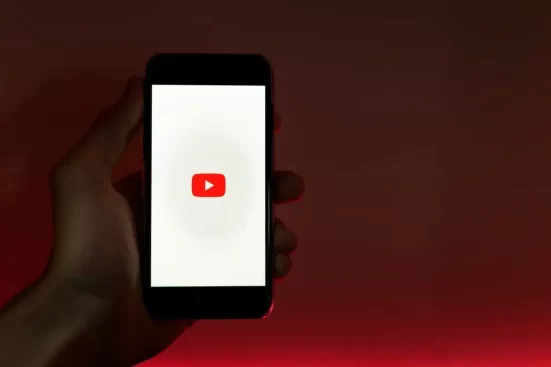
Untuk itulah, penting bagi kamu untuk mengetahui cara mengatur thumbnail youtube yang eye catching, ataupun memiliki daya tarik atau click bait yang nantinya bisa membuat para penonton tertarik dan ingin mengklik video kalian. Dan tentunya, untuk bisa mengatur thumbnail youtube yang proporsional atau sesuai dengan syarat dan ketentuan dari Youtube, ada beberapa cara yang bisa kamu gunakan, seperti:
Cara Mengatur Thumbnail Youtube lewat Komputer
Cara pertama yang bisa kamu lakukan adalah dengan menggunakan komputer ataupun laptop. Sebab untuk cara ini sendiri, menurut mimin paling mudah untuk dilakukan karena kamu bisa menggunakan beragam tools baik yang terinstall di komputer atau laptop kalian masing-masing, ataupun kamu juga bisa menggunakan beberapa tools online untuk mempermudahnya, caranya juga gampang banget kok!
1. Siapkan Tools untuk Membuat Thumbnail
Yang pertama dan wajib untuk kamu siapkan adalah tools untuk membuat atau mengatur thumbnail youtube untuk channel kalian masing-masing. Di sini, mimin me-rekomendasikan beberapa tools yang bisa kamu gunakan baik secara online maupun offline dan tentunya bisa kamu operasikan dengan sangat mudah, yakni
- Adobe Photoshop
- Corel Draw
- Canva (web)
Dari 3 tools yang mimin rekomendasikan tadi, kamu bisa memilih salah satu yang mana menurutmu paling efisien untuk mengatur thumbnail Youtube kalian masing-masing. Dan tentunya, pastikan kamu mengerti cara penggunannya ya.
2. Buat Kanvas Thumbnail Youtube
Jika sudah memilih tools mana yang hendak akan digunakan, selanjutnya kamu bisa membuat kanvas atau ukuran untuk youtube thumbnail kalian masing-masing. Di sini, ada beberapa cara yang bisa kamu gunakan untuk membuat kanvas thumbnail kalian masing-masing
- Adobe Photoshop: File -> New
- Corel Draw: File -> New
- Canva: Create New Design -> Youtube Thumbnail
Karena canva memang dikenal sangat mudah untuk membuat beragam jenis file grafis, kamu bisa menggunakan template dari canva secara langsung dengan memilih atau mencari template Thumbnail Youtube di kolom pencarian. Sedangkan untuk mengatur thumbnail youtube dengan menggunakan Photoshop atau Corel Draw, ukuran yang disarankan adalah 1280x720px dengan resolusi 100 atau 300.
3. Tambahkan Elemen Desain
Setelah kanvas untuk membuat thumbnail youtube berhasil di buat, kamu bisa menambahkan beberapa elemen desain sesuai keinginanmu, di sini kamu bisa menambahkan beberapa gambar, nama channel youtube, icon subscribe, dan lain sebagainya.
Salah satu daya tarik dari Youtube adalah thumbnailnya. Jadi, pastikan kamu membuat thumbnail youtube yang memang keren, dan mengandung click bait sehingga pengguna mau mengklik atau menonton video yang kamu upload di youtube.
4. Export Gambar
Setelah selesai dengan urusan desain, kamu bisa langsung mengexportnya ke dalam bentuk format gambar baru, baik itu jpg ataupun PNG. Caranya juga mudah banget kok.
- Adobe Photoshop: File -> Save As -> Beri nama file -> Pilih format gambar -> Save
- Corel Draw: Seleksi seluruh gambar -> File -> Export -> Export as PNG
- Canva: Share -> Download
Setelah selesai, nantinya file gambar atau thumbnail yang kamu buat tadi akan langsung tersimpan di hard disk atau komputer kalian masing-masing. Sisanya, kamu tinggal mengupload thumbnail di video yang kamu upload.
5. Upload Thumbnail
Langkah terakhir adalah mengupload thumbnail youtube yang sudah kamu buat tadi. Nah, di sini kamu bisa menggunakan cara yang cukup mudah lho!
- Buka browser di komputer atau laptop kalian
- Kemudian silakan kunjungi situs Youtube.com dan login seperti biasa menggunakan email atau akun youtube kalian
- Tunggu beberapa saat dan klik pada opsi youtube studio
- Nantinya kamu akan di arahkan ke halaman youtube yang berisikan video yang sudah kamu upload
- Untuk mengatur thumbnail pada video yang sudah di upload, kamu bisa klik pada edit atau gambar pensil lalu pilih pada custom thumbnail dan pilih pada thumbnail yang sudah kamu buat
- Sedangkan untuk mengatur thumbnail pada video baru, kamu bisa klik pada tombol upload video lalu tunggu hingga videomu di proses
- Pada bagian kanan, kamu bisa klik pada gambar thumbnail dan klik pada upload custom thumbnail lalu pilih thumbnail yang sudah kamu buat tadi
- Tunggu hingga proesesnya selesai.
Dengan begitu, videomu yang sebelumnya sudah di upload dan belum memiliki thumbnail akan disesuaikan dengan thumbnail baru, begitupun untuk video baru yang baru saja kamu upload, thumbnailnya akan menyesuaikan dengan thumbnail yang kamu upload tadi.
Cara Mengatur Thumbnail Youtube lewat HP
Kemudian untuk cara yang kedua, jika kamu tidak memiliki komputer atau pc, di sini kamu juga bisa mengatur thumbnail dari video youtube yang kamu punya, caranya juga mudah banget kok, ada 2 aplikasi yang wajib kamu siapkan di sini.
- Aplikasi design (Canva)
- Aplikasi Youtube
Setelah 2 aplikasi tersebut ada dan terinstall di perangkatmu, baru kamu bisa langsung ke tahap selanjutnya.
1. Buat Desain Thumbnail
Langkah pertama masih sama seperti cara yang sebelumnya, di sini kamu harus terlebih dulu memiliki desain dari thumbnail youtube yang sesuai dengan keinginanmu. Dalam hal ini, kamu bisa menggunakan bantuan aplikasi Canva yang mana memang sudah dilengkapi dengan pilihan template untuk thumbnail youtube.
- Buka aplikasi canva
- Klik pada kolom pencarian
- Lalu ketikkan thumbnail youtube
- Edit thumbnail youtube sesuai keinginan
- Simpan hasil editan kalian
Secara otomatis, thumbnail yang sudah kamu buat tadi akan tersimpan ke memori ponsel kamu, pastikan kamu mengingatnya dengan baik ya!
2. Upload Thumbnail Youtube
Setelah mendapatkan thumbnail youtube, kamu bisa langsung mengatur thumbnail youtube di hp, dengan cara yang cukup mudah.
- Buka aplikasi Youtube di hp kalian masing-masing
- Setelah itu, kamu bisa login seperti biasa dengan akun google yang memiliki channel youtube
- Klik pada bagian profile -> lalu masuk ke my videos
- Klik pada salah satu video yang ingin kamu ganti thumbnailnya lalu pilih edit
- Kemudian, pada bagian thumbnail, klik pada pilihan set custom thumbnail
- Lalu pilih pada thumbnail yang sudah kamu buat
- Terakhir, klik pada tombol save
Tunggu beberapa saat sampai thumbnail terupload dengan sempurna, dan kamu bisa langsung melihat perubahan thumbnailnya di aplikasi youtube kalian. Gampang banget kan?
Dan itulah tadi beberapa cara mengatur thumbnail youtube yang bisa kamu coba, silakan sesuaikan dengan cara mana yang menurutmu paling mudah. Selamat mencoba, dan semoga bermanfaat.